Een Canon Selphy printer installeren als je Windows 10 gebruikt
Even een korte post over het installeren van een Canon Selphy printer als je Windows 10 gebruikt.
Ik ben een enthousiast gebruiker van de Canon Selphy printertjes, gewoon om eens wat printjes te maken voor mijn ‘wall of Fame’ maar ook als ik bijvoorbeeld op locatie een photobooth opstelling neerzet. Met mijn oude Apple laptop en mijn recent naar Windows 10 ge-updatete PC allemaal geen probleem, maar toen ik gisteren voor het eerst deze printer aan mijn nieuwe Acer laptop koppelde die Windows 10 draait bleek er geen driver beschikbaar te zijn om dit printertje aan de gang te krijgen.. Ai, wat nu? Na wat gespeur op internet kwam ik er achter dat het wel mogelijk is. (En op mijn PC werkte het ook, dus het moest kunnen… )
Driver
Op de website van Canon vind je een pagina met alle drivers. Kies hier de driver die bij jouw printer hoort en download die voor Windows 7 (32- of 64-bit net wat voor jouw computer van toepassing is)
Downloads
In je map downloads zoek je het programmaatje dat je net hebt gedownload. Normaal gesproken zou je hierop dubbelklikken om de installatie te starten maar nu klik je:
1 Rechtermuistoets
2 Compatibiliteitsproblemen oplossen
Zorg ervoor dat je printer inmiddels aangesloten is aan je pc/laptop.
Probleemoplosser
Je krijgt daarna dit venster, kies hier voor de bovenste optie
Kies in het volgende scherm voor: “Programma testen”
Je computer start nu een soort proefinstallatie van de driver. Als deze doorlopen is vraagt de computer of je het programma wil gebruiken met de gevonden oplossing.
Hier kies je uiteraard voor “Ja”
En hee presto, je kunt je Canon Selphy voortaan gebruiken met Windows 10!


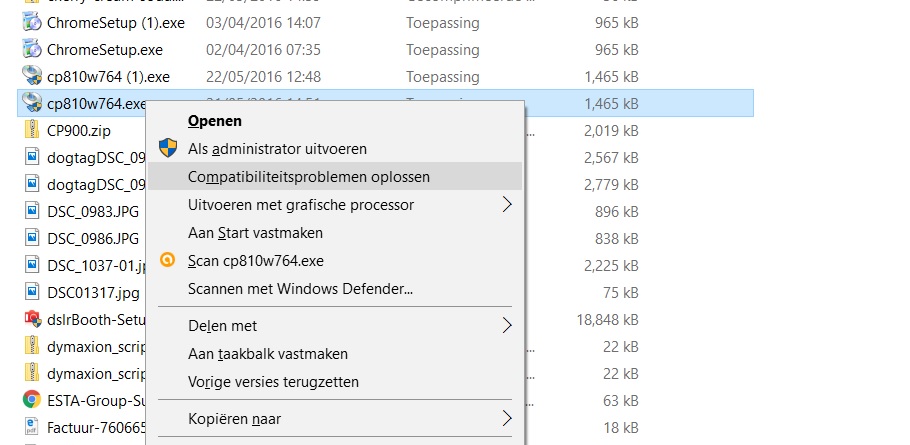
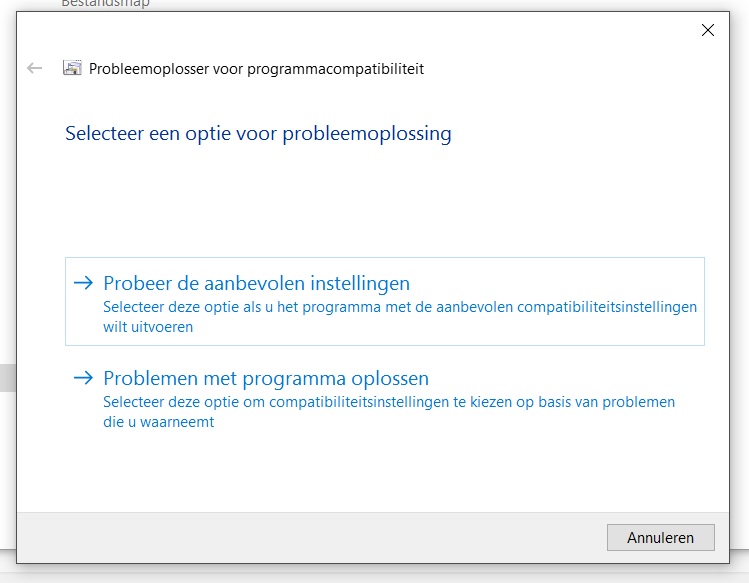
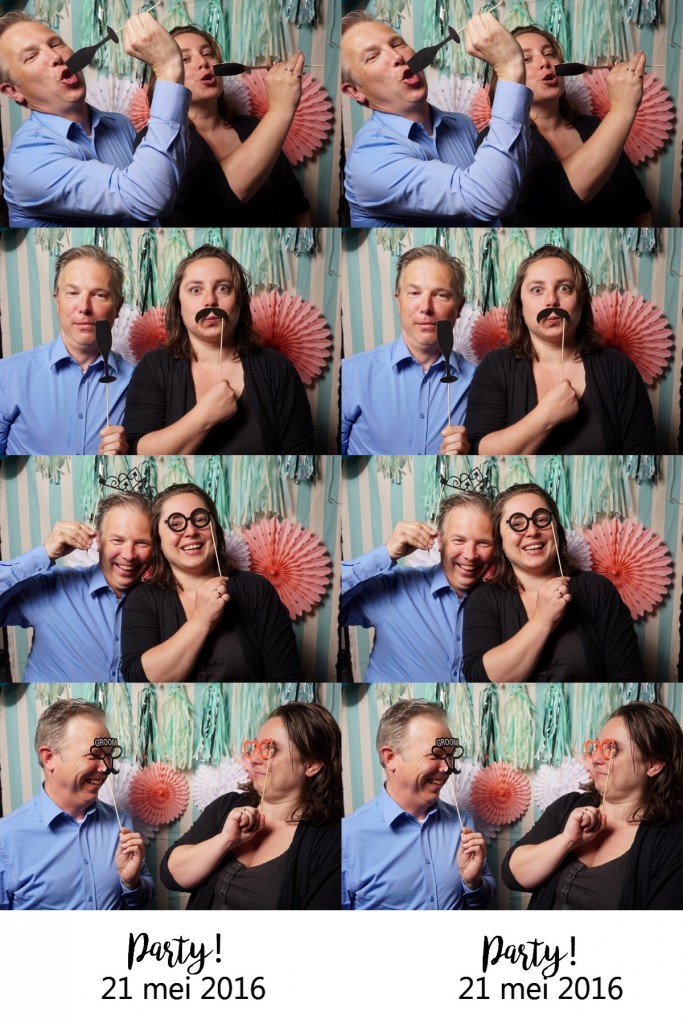
3 thoughts on “Een Canon Selphy printer installeren als je Windows 10 gebruikt”